- Jos kohtaat HP: n tulostimen laitehallinnan virheen, saatat nähdä erilaisia viestejä ja virhekoodeja.
- Mutta ratkaisut jokaiseen HP-tulostimen laitehallintavirheeseen ovat samanlaisia.
- Korjaa kohtaamasi ongelma noudattamalla artikkelissamme esitettyjä käytännön ohjeita.

XASENNA NAPSAUTTAMALLA LATAA TIEDOSTOA
Tämä ohjelmisto pitää ajurit käynnissä ja pitää sinut turvassa yleisiltä tietokonevirheiltä ja laitteistovikoilta. Tarkista kaikki ohjaimesi nyt kolmessa helpossa vaiheessa:
- Lataa DriverFix (vahvistettu lataustiedosto).
- Klikkaus Aloita skannaus löytääksesi kaikki ongelmalliset ajurit.
- Klikkaus Päivitä ajurit saada uusia versioita ja välttää järjestelmän toimintahäiriöt.
- DriverFix on ladannut 0 lukijat tässä kuussa.
Onko sinulla HP-tulostimen laitehallintavirhe? Saatat etsiä joitain käytännön vaiheita kokeillaksesi. Tämä artikkeli auttaa sinua vianetsintätavoissa tämän ongelman ratkaisemiseksi.
HP-tulostimen käyttäjät puhuvat usein joistakin yleisistä virheistä. Suurin osa niistä on helppo korjata. Kuitenkin virhe Windowsin laitehallinnassa on hieman erilainen.
Tämäntyyppinen ongelma ilmenee virhekoodin kera tai antaa sinulle viestin, joka osoittaa, että jotain on vialla. Manuaalinen skannaus laitehallinnassa ei välttämättä myöskään löydä HP-tulostinta.
Jos olet kiinnostunut, katso ratkaisua asiaan liittyvään ongelmaan: HP-tulostimesta puuttuu tulostuspäävirhe.
Yleensä HP-tulostimen käyttäjät näkevät usein tuntematon laite tai laite ei ole käytettävissä tai muita vastaavia asioita laitehallinnassa. Käyttäjät voivat nähdä viestejä, kuten HP-tulostinlaitetta ei ole liitetty, USB-ohjainvirhe tai ei-toivottuja tekstejä.
Sinun on noudatettava joitain erityisiä vaiheita ratkaistaksesi tämän ongelman. Olemme jo löytäneet ratkaisun asenna HP-tulostinohjain ilman virheitä ja korjaa laitehallintaongelmamme. Ennen kuin tiedät sen, tutustutaan aiheeseen hieman enemmän.
Mikä on laitehallinnan virhe?
Laitehallinnan virheet ovat ongelmia, jotka Windows-käyttöjärjestelmä näyttää joko virhesanoman tai numerokoodien avulla laitehallinnassa tai ohjainohjelmiston asennuksen aikana. Esimerkiksi koodi 1, koodi 3, koodi 10 jne.
HP-tulostimen käyttäjät saavat usein tämän tyyppisen virheen. Jokainen virhekoodi ja viesti ilmaisee eri asiaa. Mutta ratkaisut ovat ensisijaisesti samanlaisia, kun ne halutaan korjata.
Kuinka korjaan HP-tulostinohjaimen virheen?
1. Poista tulostinohjelmiston asennus
- Irrota tulostin.
- Lehdistö Voittaa + minä siirtyäksesi Windowsin asetuksiin.
- Mene Sovellukset ja klikkaa Sovellukset ja ominaisuudet.

- Etsi HP-tulostinohjelmisto.
- Klikkaa kolme pystysuoraa pistettä ja valitse Poista asennus.
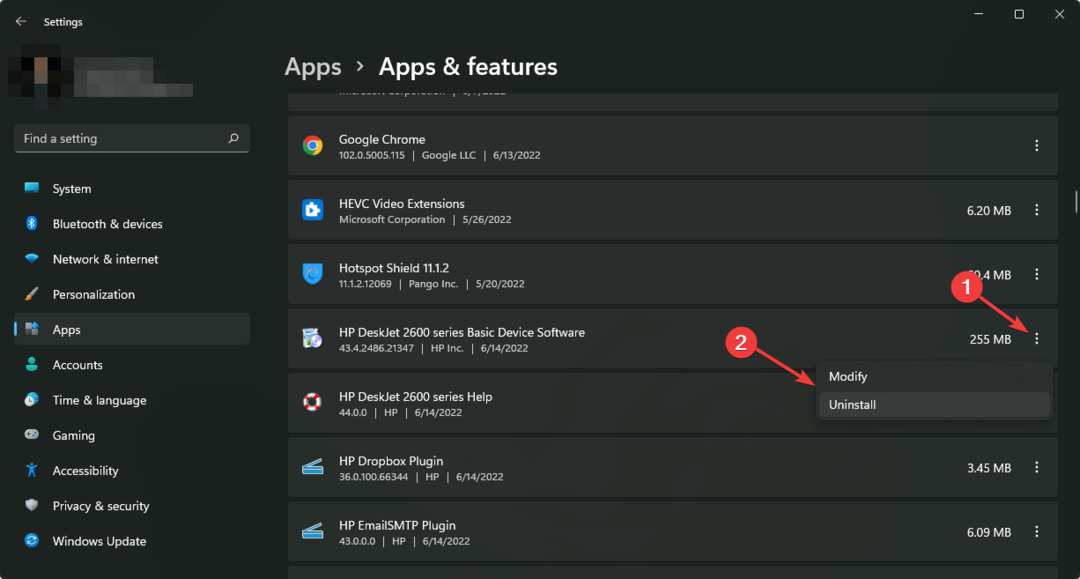
2. Poista ajuri
- Avaa Aloitusvalikko, tyyppi Laitehallinta, ja avaa se painamalla Enter.

- Etsi HP-tulostin, napsauta sitä hiiren kakkospainikkeella ja valitse Poista asennus laite.
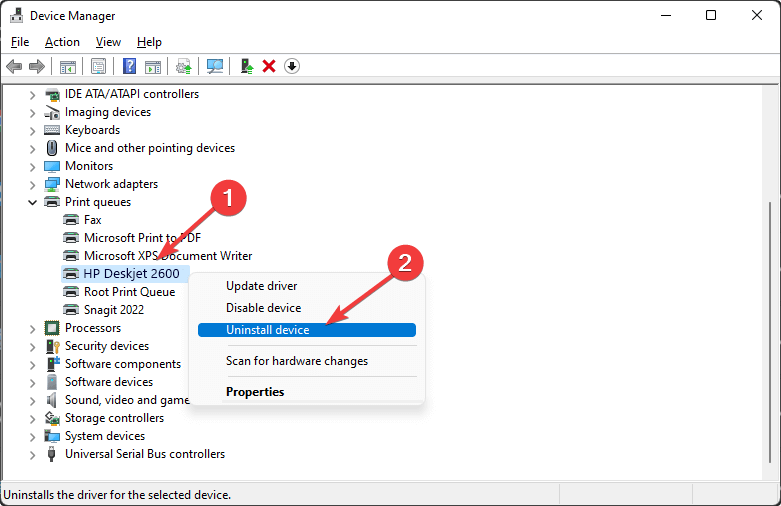
- Tarkistaa Yritä poistaa tämän laitteen ohjain ja klikkaa Poista asennus.
Voit varmistaa, että nämä muutokset eivät aiheuta lisäongelmia, luomalla ohjaimen varmuuskopion ennen asennuksen poistamista. Yksinkertaisin ja nopein tapa tehdä se on käyttää erityistä työkalua, kuten DriverFix.
- Kuinka korjata virhekoodi 22 MSI Afterburnerissa ja sulkea tietokoneesi turvallisesti
- Mikä on LinkedIn tuntematon isäntävirhe ja kuinka korjata se
- Mikä on Spectrum NETGE-1000 -virhe ja kuinka korjata se nopeasti
3. Poista HP-tulostimet
- Lehdistö Voittaa + minä avataksesi Windowsin asetukset.
- Mene Bluetooth ja laitteet ja sitten Tulostimet ja skannerit.
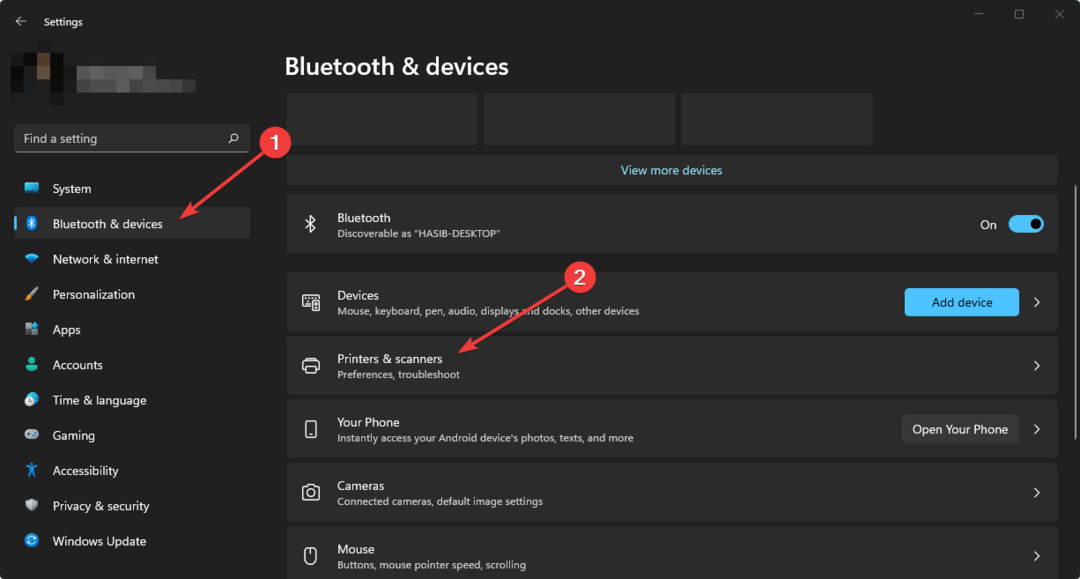
- Napsauta käytettävissä olevaa HP-tulostinta.
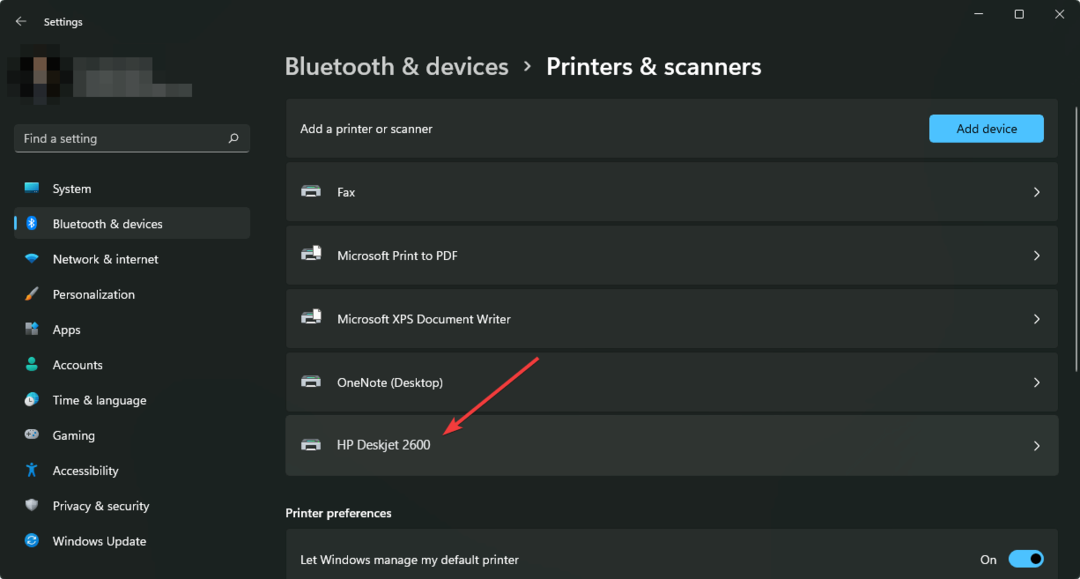
- Napsauta seuraavaksi Poista.
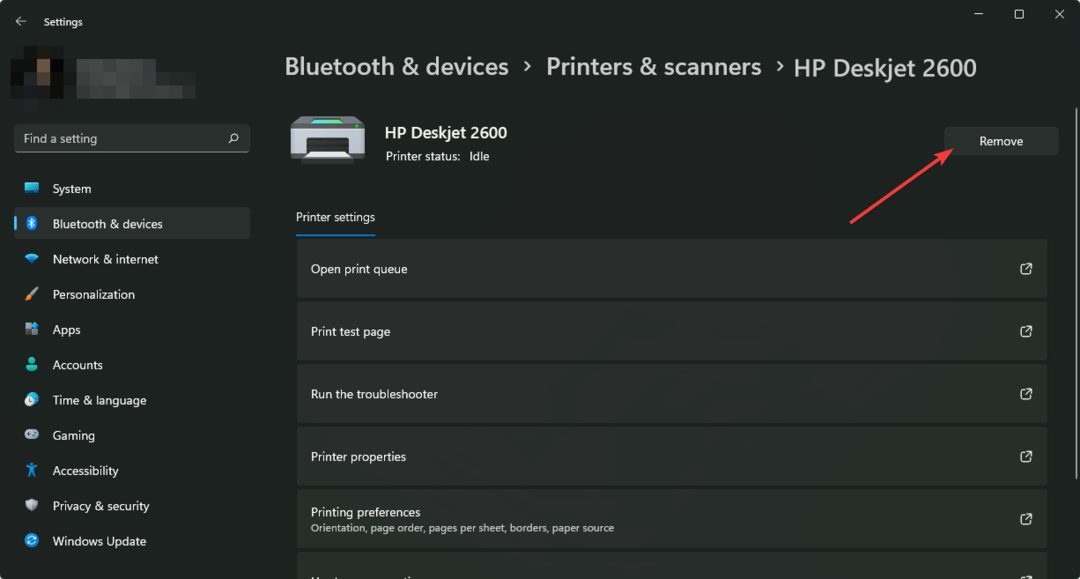
- Tee tämä muille HP-tulostimille yksitellen, jos sellaisia on.
- Käynnistä tietokoneesi uudelleen.
4. Poista väliaikaiset tiedostot
- Lehdistö Voittaa + R avataksesi Suorita-valintaikkunan.
- Kirjoita seuraava komento ja paina enter.
%temp%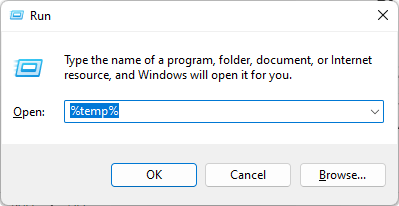
- Poista nyt kaikki temp-kansiosta.
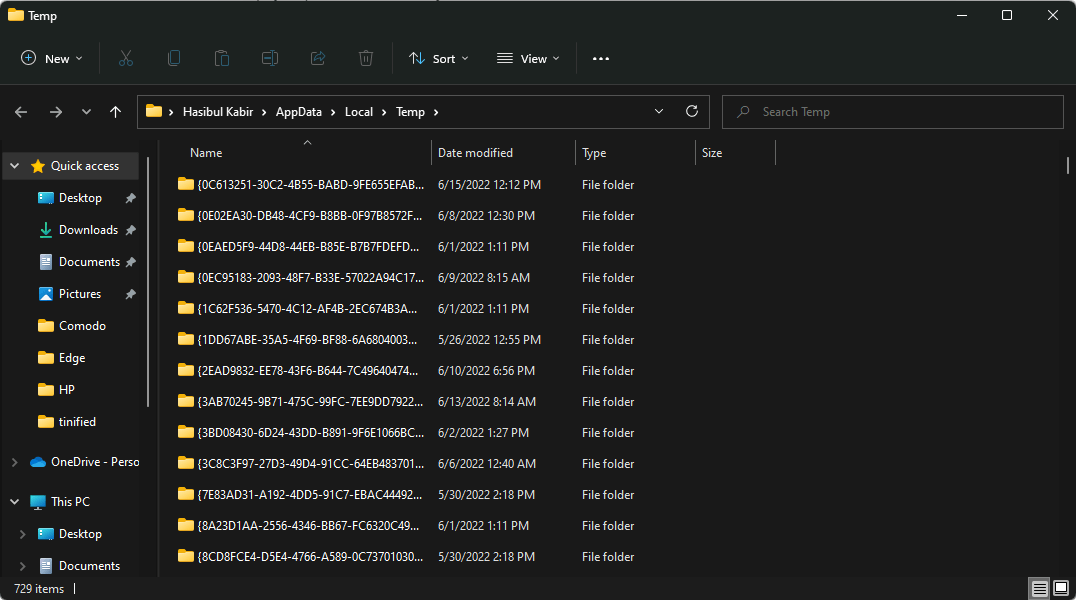
5. Korjaa rekisteri
- Lataa ohjelmisto kuten CCleaner.
- Asenna ja avaa se.
- Klikkaa Rekisteri ja sitten päälle Etsi vikoja.
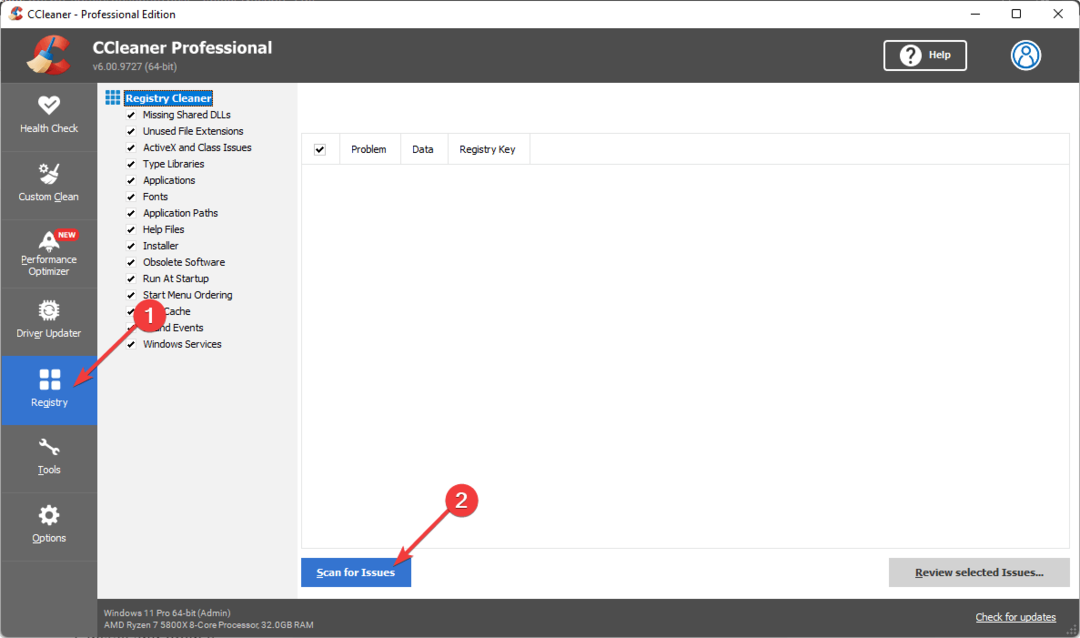
- Klikkaa Tarkista valitut ongelmat.

- Sitten, jos se pyytää varmuuskopiota, tee se tai jätä se huomiotta.
- Korjaa rekisteri.
6. Asenna HP-tulostin uudelleen
- Mene tällä sivulla HP: n viralliselle ohjainohjelmistolle.
- Lataa sopiva tulostinohjelmisto.
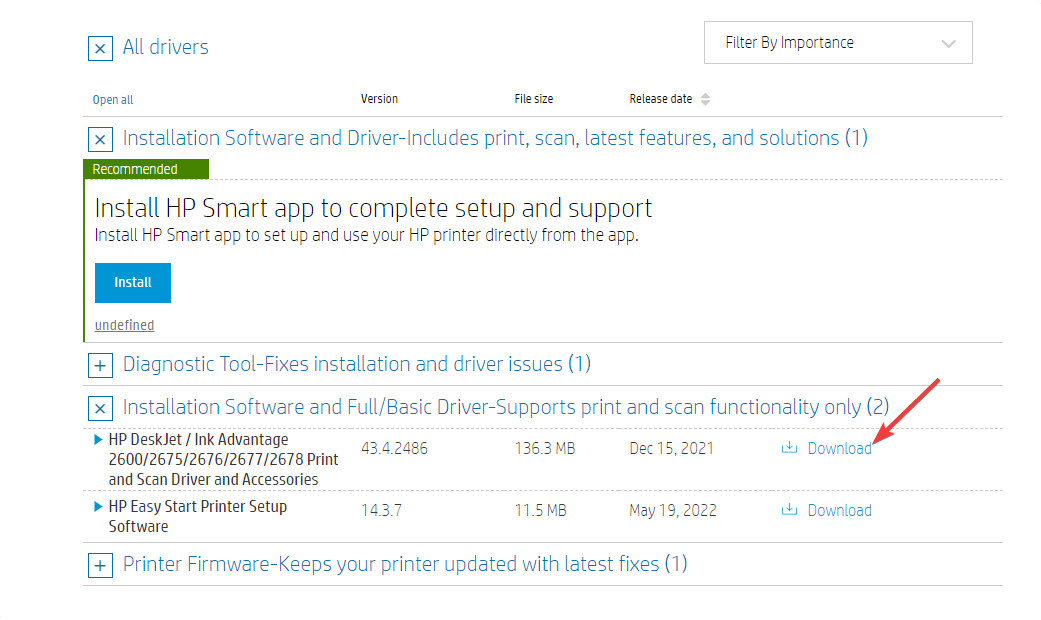
- Asenna se uudelleen tietokoneellesi.
- Jos prosessi kehottaa liittämään tulostimen asennuksen aikana, liitä se tietokoneeseesi.
MERKINTÄ
Kun liität HP-tulostimen ja siinä lukee esimerkiksi USB-laitevirhe tai tulostinta ei ole liitetty, laitevirhe havaitaan tai jopa HP-tulostin ei ole käytettävissä, liitä se toiseen USB-porttiin. Jatka sitten asennusta.
Nämä ovat tarvittavat vaiheet HP-tulostimen laitehallinnan virheen korjaamiseksi. Saatat kuitenkin tietää muita parempia ratkaisuja. Kerro meille siinä tapauksessa kommenttikentässä.
 Onko sinulla edelleen ongelmia?Korjaa ne tällä työkalulla:
Onko sinulla edelleen ongelmia?Korjaa ne tällä työkalulla:
- Lataa tämä PC Repair Tool arvioitiin erinomaiseksi TrustPilot.comissa (lataus alkaa tältä sivulta).
- Klikkaus Aloita skannaus löytääksesi Windows-ongelmia, jotka voivat aiheuttaa tietokoneongelmia.
- Klikkaus Korjaa kaikki korjata Patented Technologies -ongelmia (Eksklusiivinen alennus lukijoillemme).
Restoron on ladannut 0 lukijat tässä kuussa.


